印刷データ作成・入稿手順
印刷データを作成いただく前に必ず、下記の内容をご確認ください。
①テンプレートをダウンロード
ヘッダーの「テンプレート」より、印刷データテンプレートをダウンロードしてください。
※既に印刷データを作成されている方
背景に色を使用していないものや、オフィスソフトで作成して裁ち落としのトンボを付けることが難しい場合は、塗り足しの必要はございません。仕上がりサイズで作成の上、PDF形式へ保存をしてください。
※セルマーケのテンプレート以外で入稿される場合、印刷や断裁・加工の不具合がでる場合がありますのでご了承ください。
※入稿データに軽微な不備があった場合、DTP担当が調整を行わせていただき、お客様にご確認いただいたの後、印刷工程に入らせていただきます。
| 商品名 | 商品別寸法 |
| ポストカード | 100mm×148mm |
| V型圧着はがき | 195mm×148mm(仕上り100×148mm) |
| Z型圧着はがき | 294mm×148mm(仕上り100×148mm) |
| A4大判はがき | 210mm×297mm(A4規格サイズ) |
| A5大判はがき | 148mm×210mm(A5規格サイズ) |
| B5大判はがき | 182mm×257mm(B5規格サイズ) |
| 長3大判はがき | 120mm×235mm |
| A4圧着大判はがき | 420mm×297mm(仕上り210×297mm) |
| A5圧着大判はがき | 296mm×210mm(仕上り148×210mm) |
| B5圧着大判はがき | 364mm×257mm(仕上り182×257mm) |
| A4フチ糊大判圧着はがき | 414mm×297mm(仕上り210×297mm) |
| 封書用 A4 | 210mm×297mm(A4規格サイズ) |
| 封書用 A3 | 420mm×297mm(A3規格サイズ) |
| 封書用 A4中綴じ冊子 | 見開き 420mm×297mm(A3規格サイズ) 単ページ 210mm×297mm(A4規格サイズ) |
| 封書用 長3カード | 100mm×210mm |
| 角2封筒 | 240mm×332mm+ベロ部分40mm |
| 長3封筒 | 120mm×235mm+ベロ部分30mm |
| 洋長3封筒 | 235 mm×120mm+ベロ部分30mm |
| A4OPP封筒 | 225mm×305mm+ベロ部分40mm |
| 長3OPP封筒 | 120mm×235mm+ベロ部分30mm |
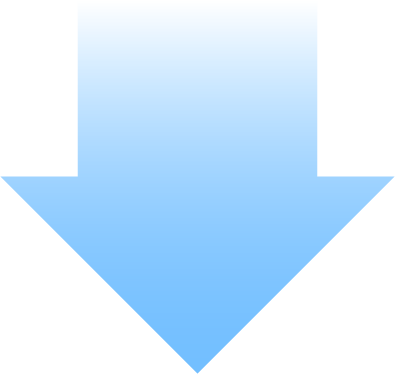
②PDF形式で保存
セルマーケでは、illustratorで作成されたもの以外は、PDFでの入稿をお願いいたします。PDFの入稿可能ファイル形式は「.pdf」「.zip」に限ります。
※その他のファイルを入稿するとエラーになりますので、ご注意ください。
PDF形式は、「PDF X-1a」「PDF X4」形式のものに限ります。
セルマーケでは主に 「PDF X4」形式 を推奨しています。
上記形式のPDF形式への保存方法が分からない場合、特にMicrosoft officeデータ(Word、PowerPointで作成されたデータ)は、「作成ファイル」と「確認用PDF」もしくは「確認用画像ファイル(JPEGかPNG)」を1つのファイルにまとめ、zip圧縮をしてご入稿ください。
※Microsoft Excelの印刷はご対応しておりません。
※illustratorでご入稿の場合は、 フォントは必ずアウトライン化し、リンク画像を1つのファイルにまとめzip圧縮をしてご入稿ください。
確認用PDF(または確認用画像ファイル)を確認し、不備が無いことを確認した後、当社で印刷用データに変換して、マイページの注文詳細にて最終データ確認をさせていただきます。
最終印刷用データのご確認手続きを進めていただき「最終データ確認完了」をいただいた後、印刷工程へと進行させていただきます。
※ 印刷用データの確認、ご了承を得られた時点でご入稿完了となり、そこからの営業日換算で発送日の調整をさせていただきますので、あらかじめご了承ください。
※PDFでご入稿の場合、表裏別に分かれている場合は、 1つのファイルにまとめ、zip圧縮をしてご入稿ください。
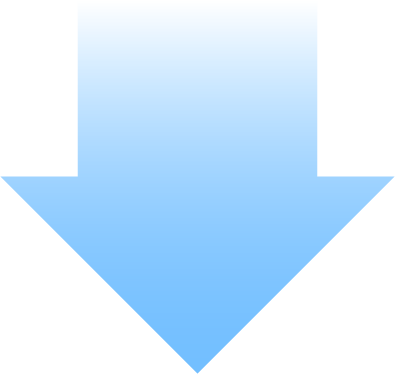
③印刷データ入稿手順
保存したPDFもしくはzipファイルを 、アップロードしてください。
ご入稿時は必ず、元データと確認用PDFを1つのフォルダに入れ、Zipにて圧縮のうえご入稿ください。
※データサイズが不足している場合は、こちらで元データから印刷用PDFへ保存し、お客様にメールにて確認させていただきます。 印刷用データのご確認、ご了承をいただいた後、印刷工程へと進めさせていただきます。
※アップロードファイルの最大容量は100MBまでとなります。100MBを超える場合はお問い合わせください。
※封書DMの場合、封入順番の間違いを無くすため、封入物1枚づつのご入稿をお願いいたします。
■宛先リスト・印刷データをお持ちの方
アップロードウィンドウから、印刷データを選択するか、ドラッグ&ドロップして入稿してください。
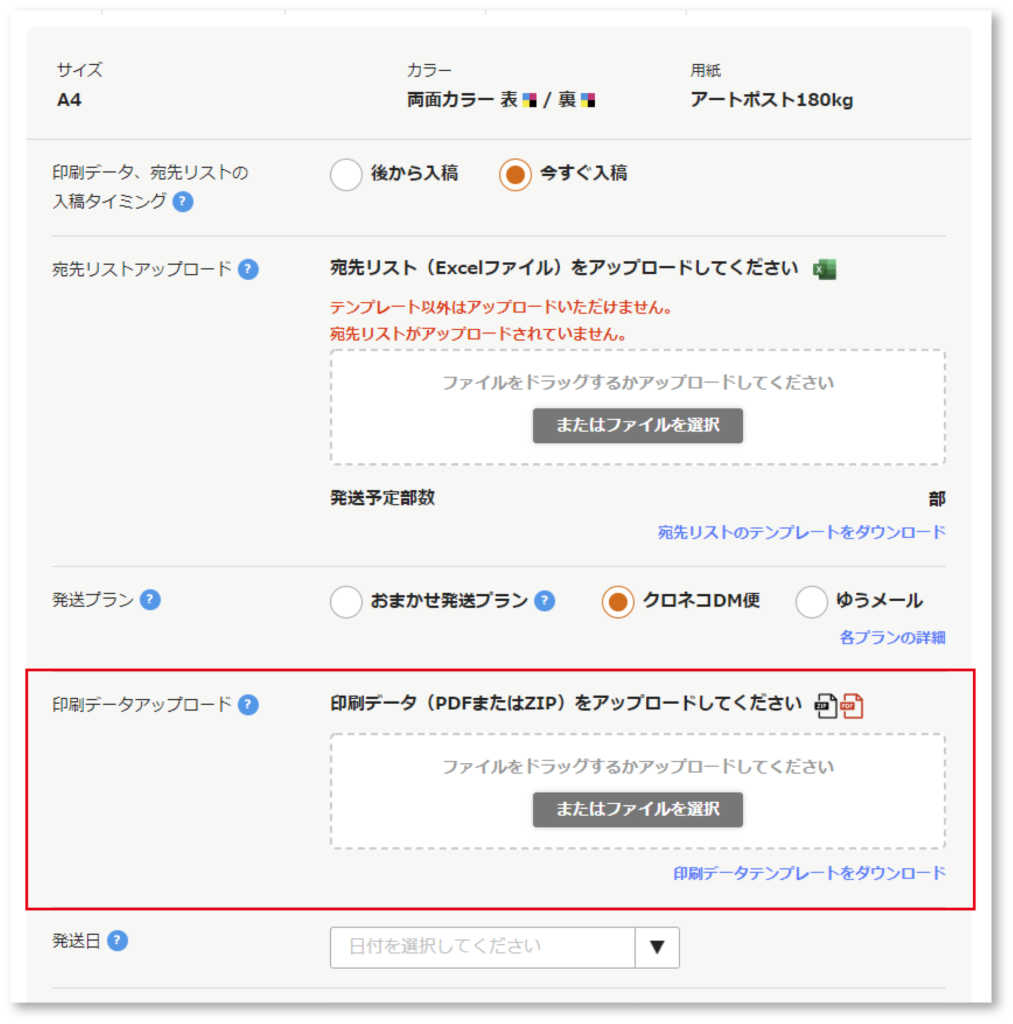
■注文後に宛先リスト・印刷データを入稿される方
※発送予定日を選択いただくと、入稿期限日が表示されますので、入稿期限日までにご入稿お願いいたします。
◇注文完了後、続けて入稿する方法
注文完了後「続けて入稿する」 をクリック ⇒データ入稿一覧から当てはまる注文の「確認する」をクリック ⇒ アップロードウィンドウから、印刷データを選択するか、ドラッグ&ドロップして入稿してください。
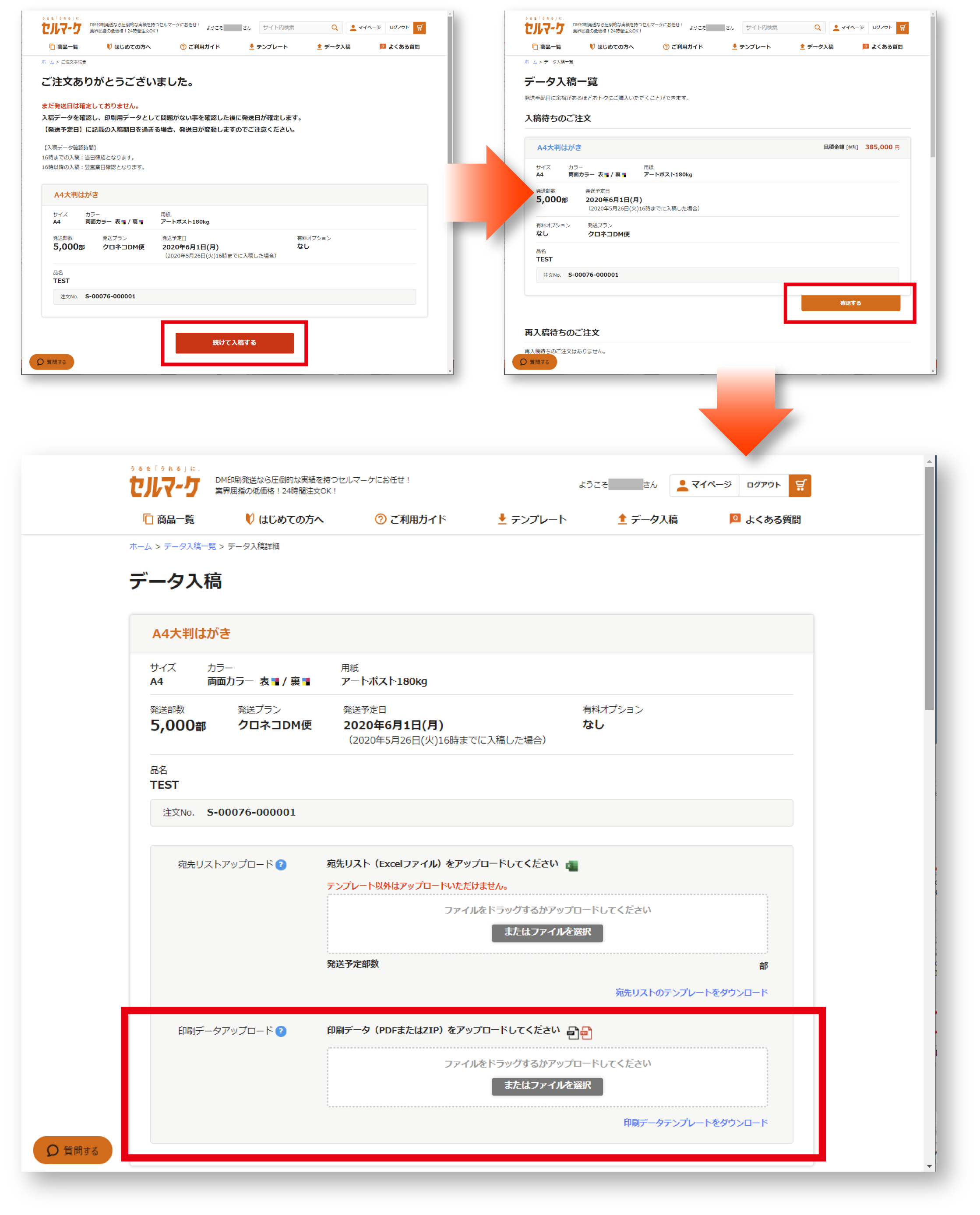
■マイページから入稿する方法
マイページの注文詳細→「未入稿(アップロードしてください)」をクリック⇒ アップロードウィンドウから、印刷入稿データを選択するか、ドラッグ&ドロップして入稿してください。
マイページはこちらから
※マイページをご確認いただくにはログインが必要です。
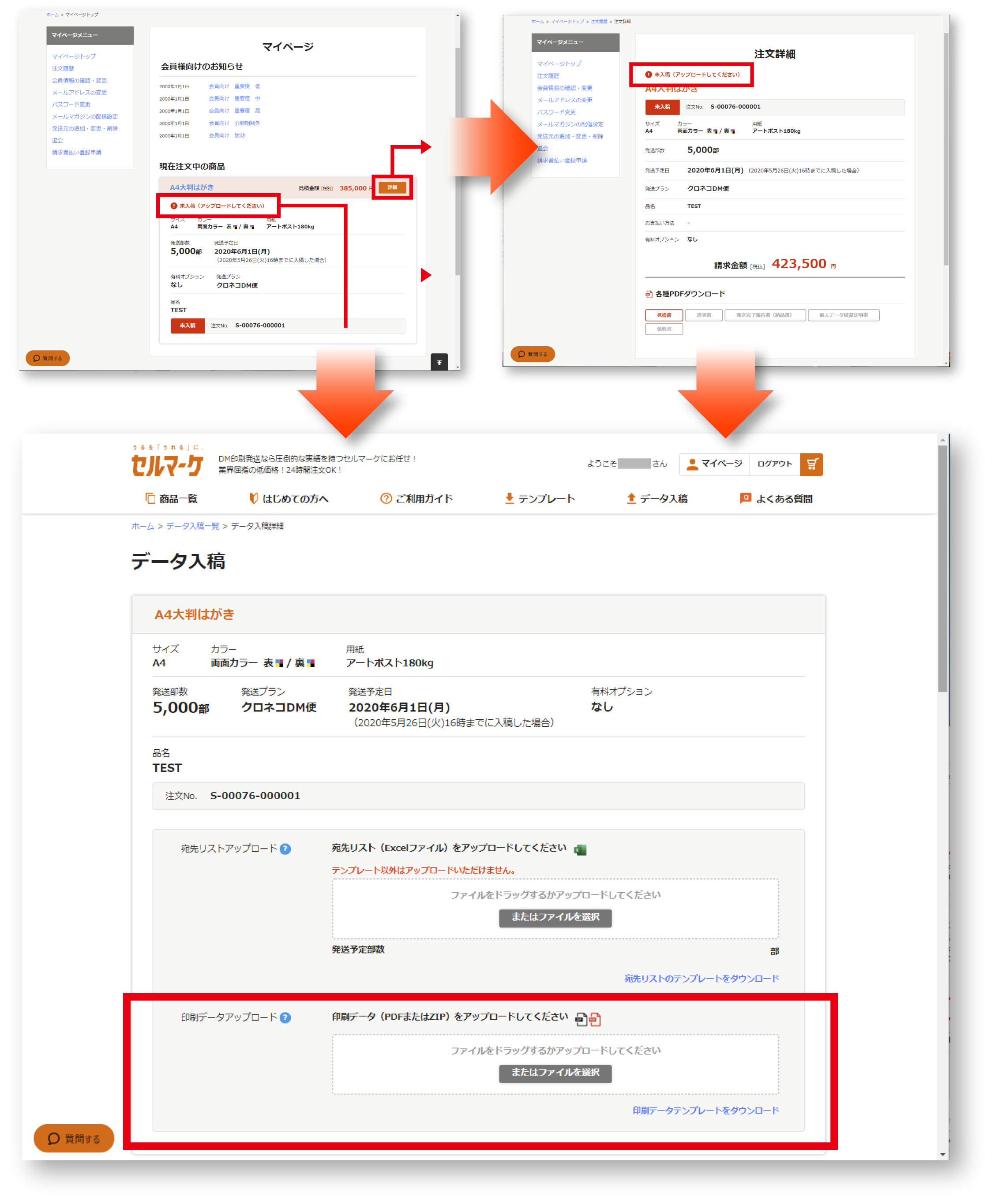
◇サイト上部メニューバーから入稿する方法
サイト上部にあるツールバー内「データ入稿」をクリック⇒ データ入稿一覧から当てはまる注文の「確認する」をクリック ⇒ アップロードウィンドウから、印刷データを選択するか、ドラッグ&ドロップして入稿してください。
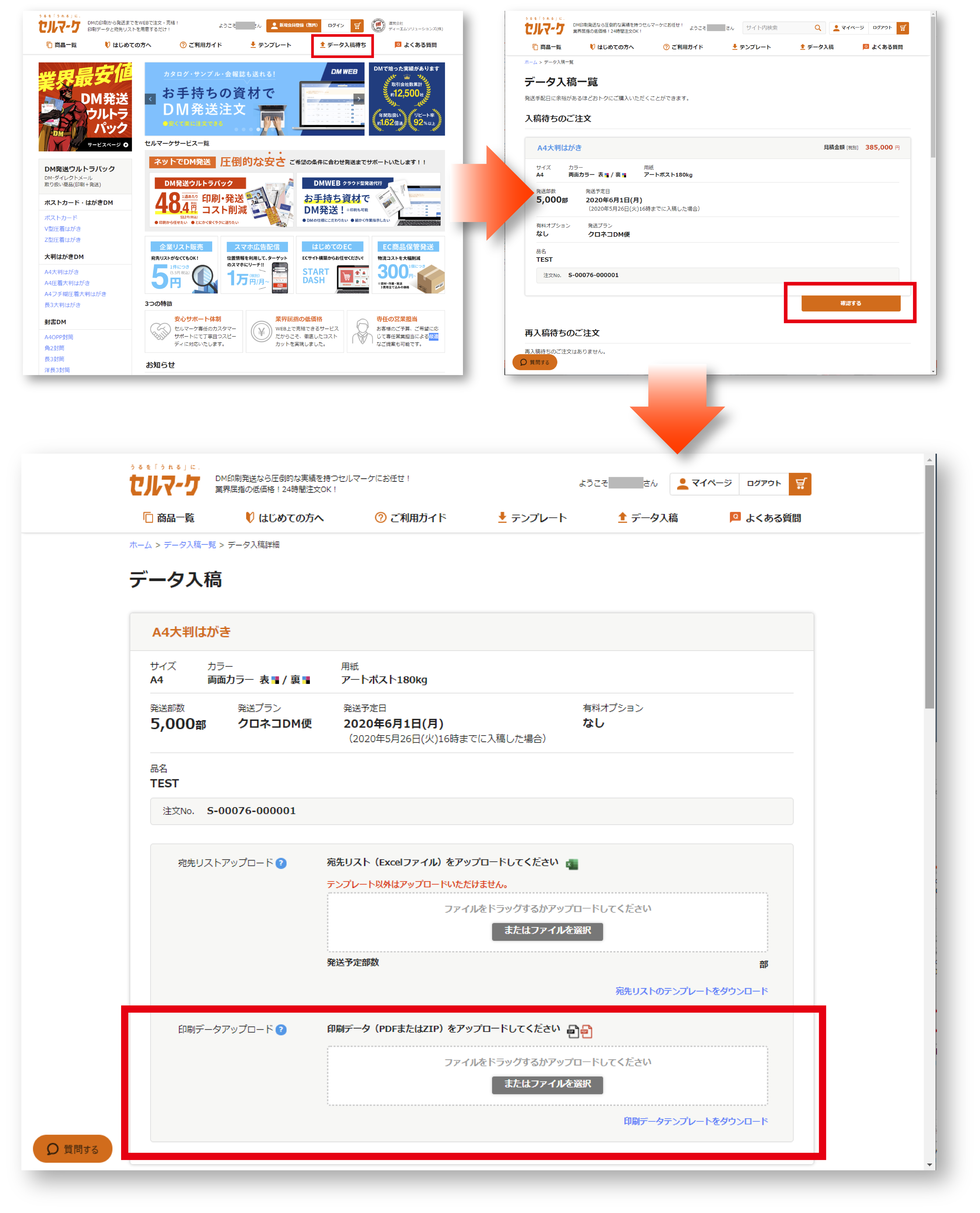
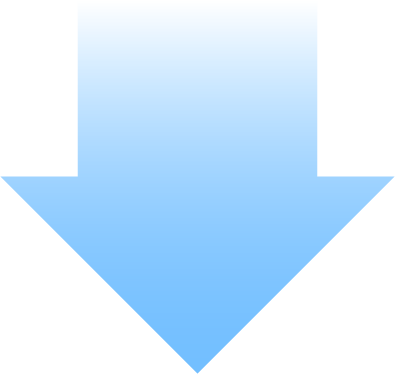
④印刷データチェック
入稿された印刷データはDTPスタッフによってデータチェックいたします。
※印刷データに不備があった場合は、DTPスタッフよりご連絡いたしますので、マイページより再入稿をお願いします。
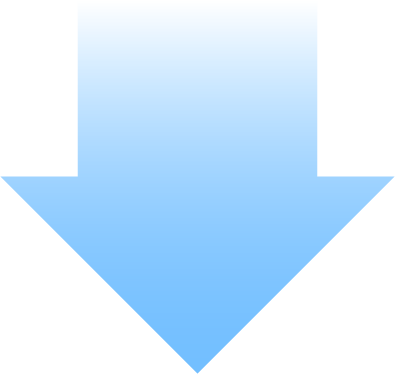
⑤印刷データ入稿完了
DTPスタッフによる印刷データチェックの結果、問題ない場合は「入稿完了」となり、印刷の工程に移ります。
※入稿完了からの営業日換算で発送日の調整をさせていただきますので、あらかじめご了承ください。


